3Ds Max放样怎么做截面三角形几何体?
溜溜自学 室内设计 2021-09-15 浏览:1081
要想学好3Ds Max软件,以及出图的效果可以更好,那么你就需要熟悉3Ds Max软件中的各个功能,并且要会灵活的使用。所以学习的时候每个功能都要会用,为了大家能够对一些功能更加熟悉,今天来通过实例告诉大家3Ds Max放样怎么做截面三角形几何体?这样记忆会更加清晰,不怕一下子就忘记。
想要更深入的了解“3DSMax”可以点击免费试听溜溜自学网课程>>
工具/软件
电脑型号:联想(lenovo)天逸510s; 系统版本:Windows7; 软件版本:3Ds Max2012
方法/步骤
第1步
打开3Ds Max软件,新建一个不规则曲线和一个三角形。
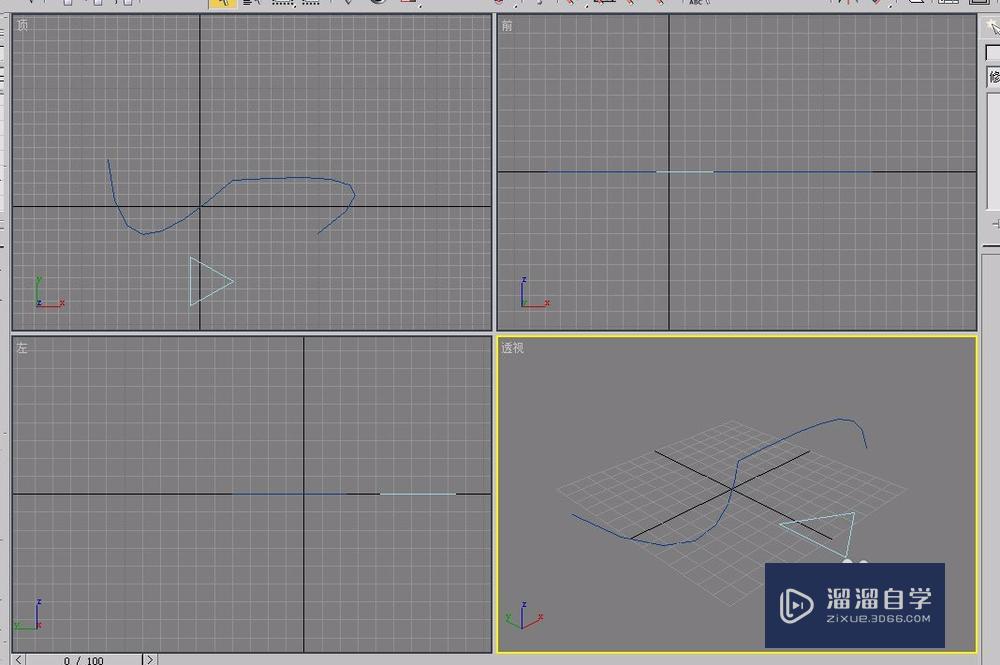
第2步
用鼠标选中“不规则曲线”。
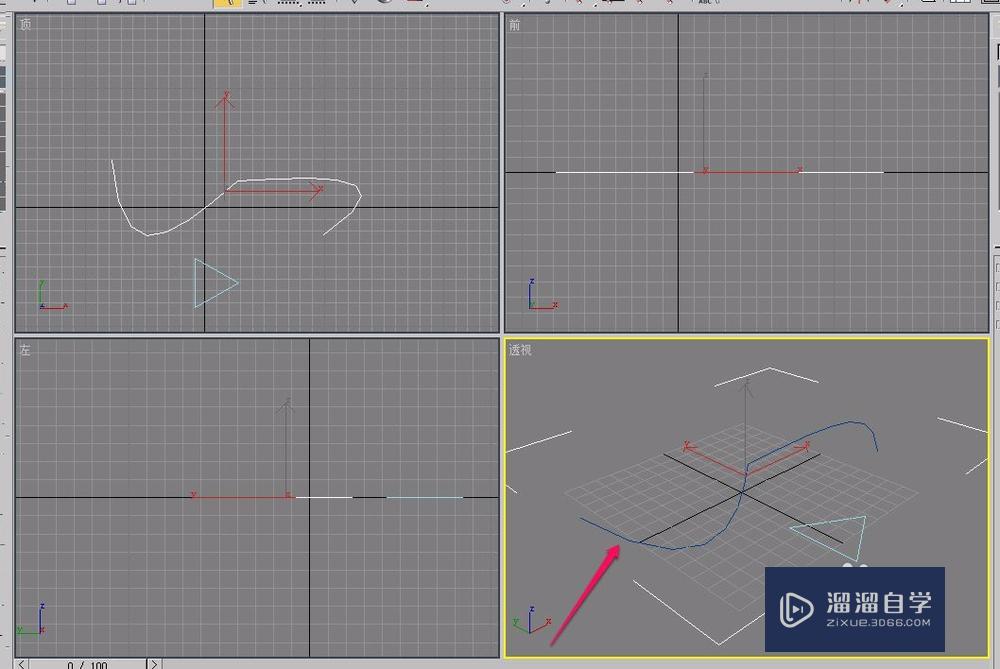
第3步
打开“创建”选项卡,选择“几何体”中下拉菜单的“复合对象”命令。
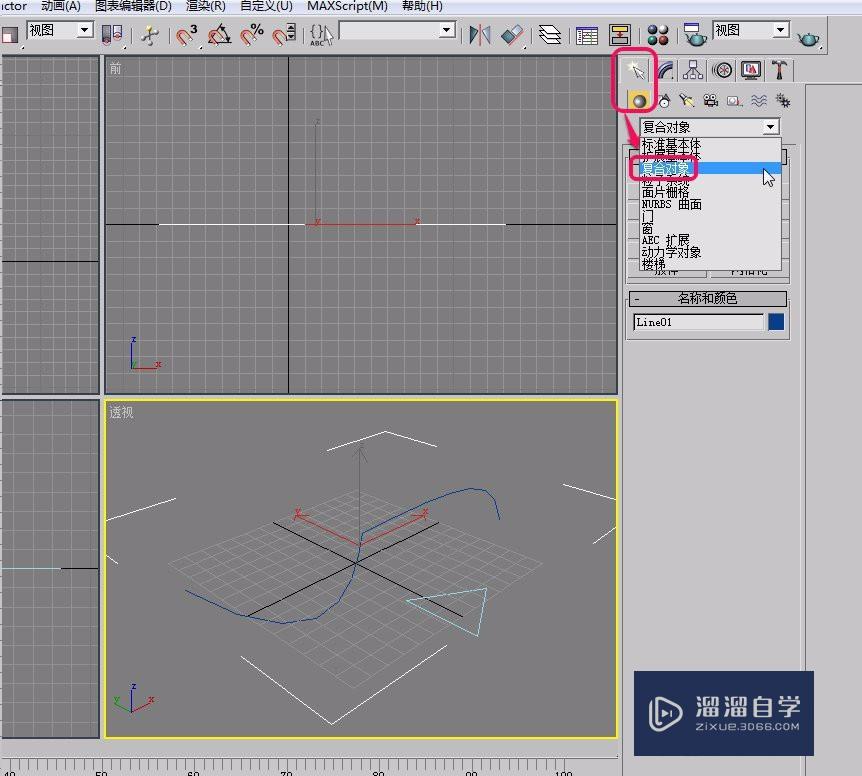
第4步
用鼠标单击选择“放样”按钮。
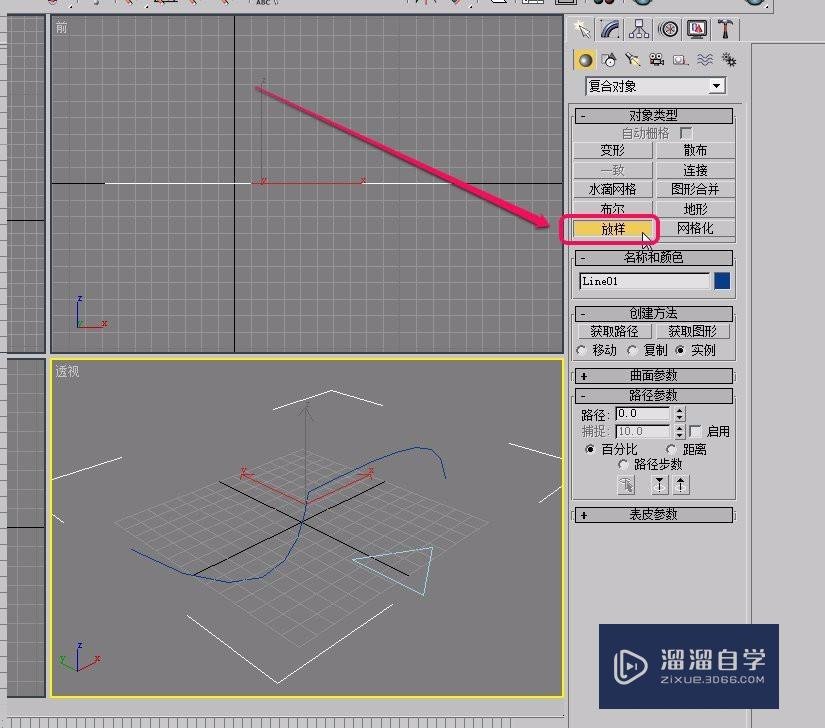
第5步
单击“获取图形”按钮。
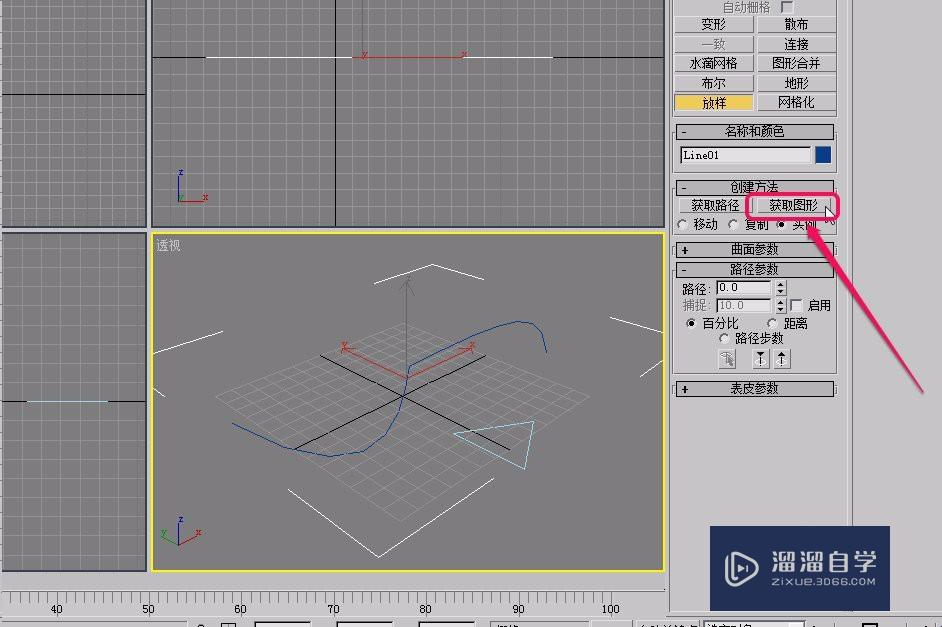
第6步
移动鼠标指针到三角形上,当鼠标指针变成图示的形状时,单击鼠标。
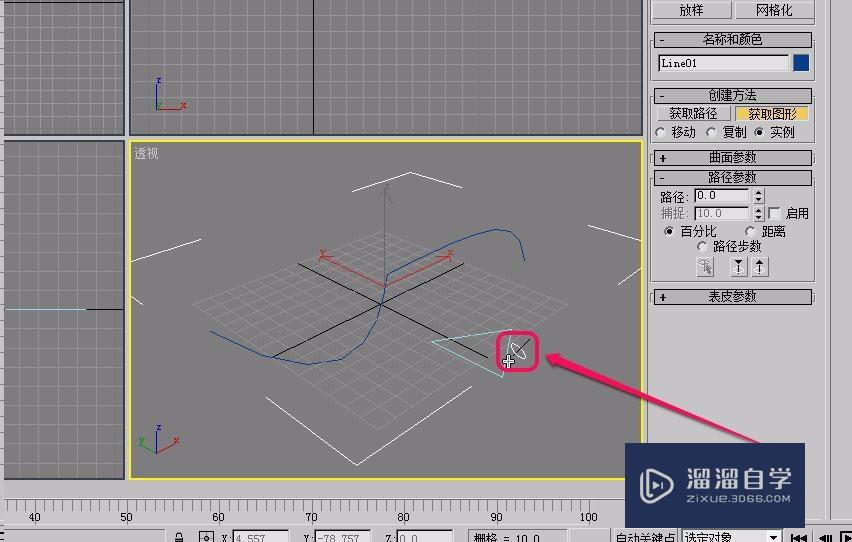
第7步
可以看到,出现了一个截面是三角形的几何体。
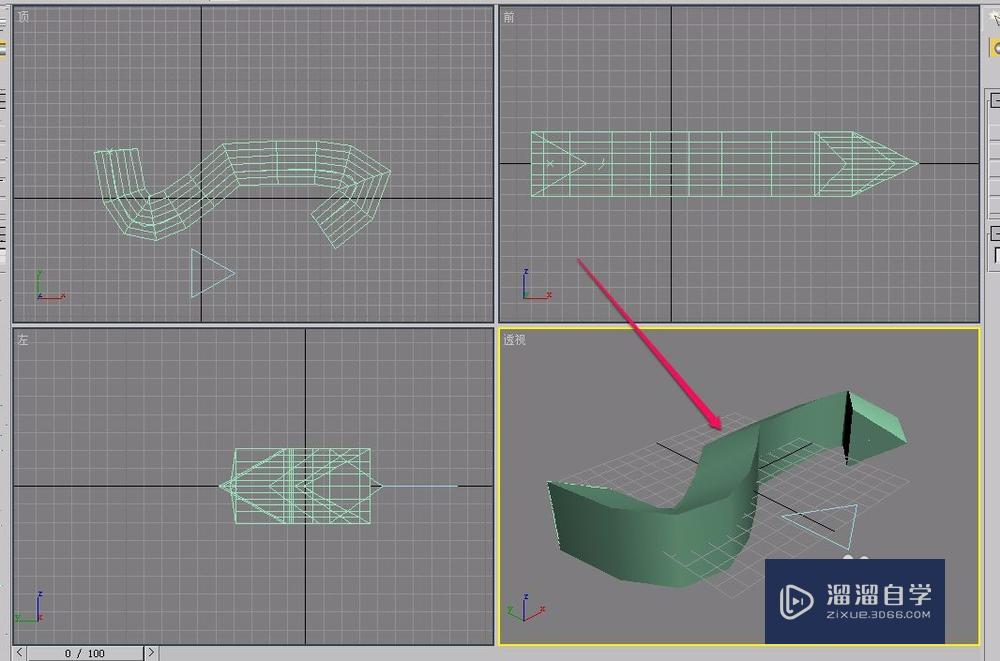
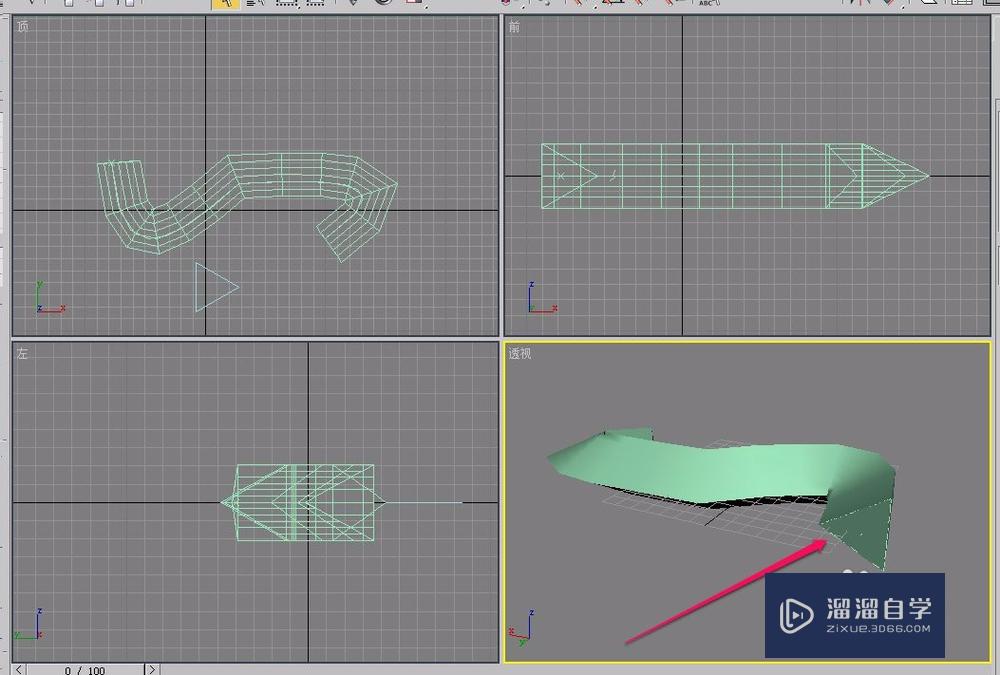
相关文章
距结束 05 天 05 : 12 : 06
距结束 00 天 17 : 12 : 06
首页








